Din mailserver giver dig fleksibiliteten til at bruge Outlook både on- og offline.
|
Guidet support i din browser kan levere digitale løsninger på Office-problemer |
Hvordan ved du, om du arbejder offline eller online i Outlook? Der er visuelle tegn, startende med statuslinjen nederst i dit Outlook-vindue. Hvis en af de følgende statusindikatorer vises, betyder det, at Outlook ikke har forbindelse til din mailserver.


Du kan ikke sende eller modtage mails, før forbindelsen er genoprettet.
Status: Arbejd offline
At arbejde offline er normalt et valg. Det er ret simpelt at gå tilbage til at arbejde online.
-
I Outlook skal du under fanen Send/modtag vælge Arbejd Offline for at genoprette forbindelsen.
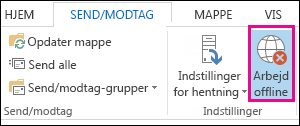
Bemærkninger!:
-
Hvis baggrunden for knappen Arbejd Offline er nedtonet (som vist på billedet ovenfor), har du ikke forbindelse. Men hvis baggrunden er klar, har du forbindelse.
-
Hvis du ikke kan se knappen Arbejd offline, og din mailkonto er en Microsoft Exchange Server-konto eller enMicrosoft 365 -konto, kanCachelagret Microsoft Exchange-tilstand være slået fra. Følg trinnene i Slå Cachelagret Exchange-tilstand til for at ændre denne indstilling. Eller kontakt den person, der administrerer Exchange-serveren for din organisation.
Vi anbefaler, at du altid slår Cachelagret Exchange-tilstand til med enMicrosoft 365 -konto.
Status: Afbrudt
Der kan være forskellige årsager til, at forbindelsen til Outlook er afbrudt. Det følgende er blot nogle få eksempler på nogle af de mulige årsager.
-
Hvis din internetforbindelse fungerer, kan der være et problem med mailserveren.
-
Hvis du kan logge på din mail fra et websted – f.eks. http://outlook.com – skal du kontrollere, om du kan modtage og sende mails på den måde. Hvis mail ikke fungerer på webstedet, skal du ringe til din tekniske support for din mailudbyder for at få hjælp.
-
Hvis du kan sende og modtage mail på webstedet, fungerer mailserveren fint. Men computeren mangler muligvis opdateringer, eller der kan være et problem med kontoindstillingerne.
Tip til at genoprette forbindelse til Outlook
Her er nogle forslag til, hvordan forbindelsen til Outlook kan genoprettes.
Nulstil statussen Arbejd Offline
-
På fanen Send/modtag skal du vælge Arbejd Offline og kontrollere statuslinjen. Hvis status viser Arbejder Offline, skal du gentage handlingen, indtil statussen ændres til tilsluttet.
Søg efter opdateringer
-
Læs emnet Søg efter opdateringer , og installér eventuelle nødvendige opdateringer.
Opret en ny profil
For at udelukke muligheden for, at der er fejl i din nuværende Outlook-profil skal du oprette en ny profil. Hvis du åbner Outlook ved hjælp af den nye profil, og forbindelsen stadig er afbrudt, kan du prøve at fjerne din konto og tilføje den igen.
-
I mapperuden skal du højreklikke på navnet på din konto og derefter vælge Fjern <navn på kontoen>.
-
Følg trinnene i tilføj kontoen igen for at fortsætte.











